Win11资源管理器卡顿怎么办?Win11资源管理器卡顿的解决方法
我们有时候在使用Win11系统中的资源管理器时经常会出现卡顿崩溃的现象,这样大大的影响了使用电脑的体验感,那么遇到这种情况要怎么办呢?下面就看看小编是如何解决的吧。
我们有时候在使用Win11系统中的资源管理器时经常会出现卡顿崩溃的现象,这样大大的影响了使用电脑的体验感,那么遇到这种情况要怎么办呢?下面就看看小编是如何解决的吧。
Win11资源管理器卡顿的解决方法
1、Win+R输入regedit并转到,计算机\HKEY_LOCAL_MACHINE\SOFTWARE\Microsoft\Windows\CurrentVersion\Shell Extensions。
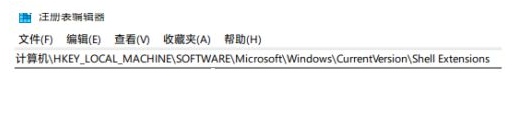
2、右击ShellExtensions中创建一个新项目,命名为Blocked。
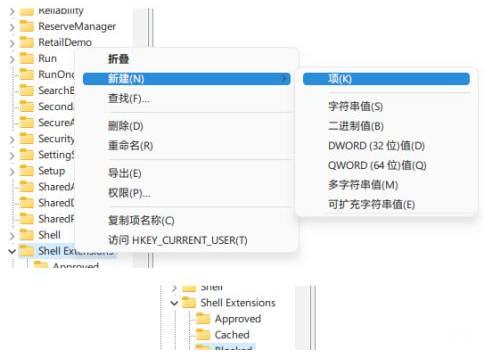
3、右键Blocked,创建名为{e2bf9676-5f8f-435c-97eb-11607a5bedf7}。
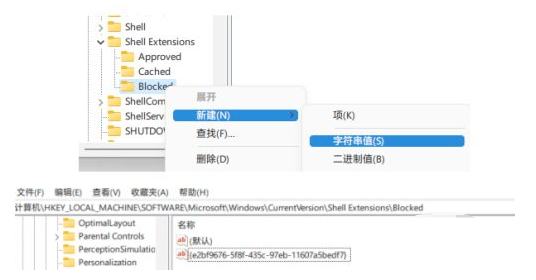
4、重新启动资源管理器后,您会发现浏览器的样式变成了Win10的样式,并且使用起来非常平滑。
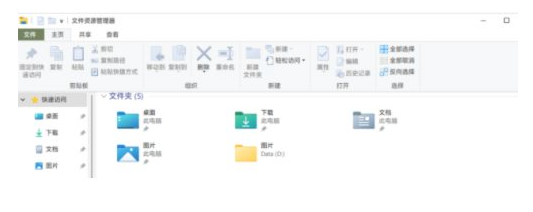
Win11教程最新文章
游戏排行
热点推荐
换一换- Win11不能拖拽文件到任务栏怎么解决?Win11拖拽文件到任务栏的方法
- Win11右下角WiFi图标不见了怎么显示?Win11右下角WiFi图标找回方法教学
- Win11共享win7打印机提示709怎么办?Win11打印机提示709错误解决方法
- 有必要装Win11专业工作站版本么?小编为你解答
- Win11磁盘清理怎么没有了?Win11磁盘清理在哪打开?
- Win11暂停更新点不了怎么办?Win11暂停更新是灰色的如何解决?
- Win11卸载更新在哪?Win11卸载更新的两种方法
- Windows沙盒无法连接网络?Win11中Sandbox沙盒不能联网解决教程
- Win11蓝屏错误代码WHEA_UNCORRECTABLE_ERROR如何解决?
- Win11 双击文件夹弹出属性怎么解决?





















